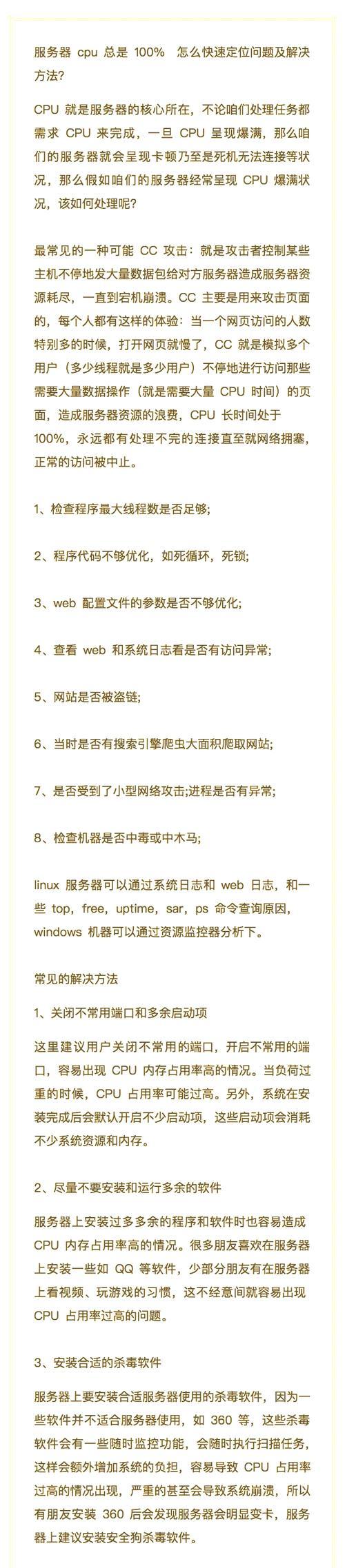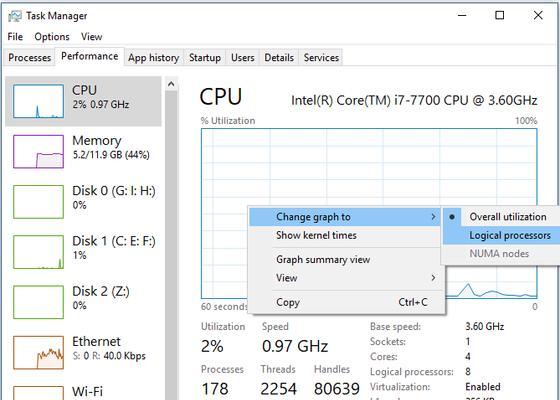电脑CPU占用100%时如何优化?
- 网络知识
- 2025-06-26 10:56:01
- 11
电脑运行速度变慢,经常卡顿,很可能是因为CPU占用过高。CPU(中央处理器)是电脑的核心部件之一,负责处理各种指令和数据运算。当CPU占用率达到100%时,意味着它正在全力以赴地运行某些程序或进程。这样的高负荷可能会导致电脑响应速度变慢,影响用户体验。本文将提供一系列针对性的解决策略,帮助您优化CPU占用,恢复电脑的流畅运行。
一、认识电脑CPU占用
在开始优化之前,我们需要了解CPU占用的意义。正常情况下,操作系统会分配CPU资源给不同的应用程序和系统进程。如果某个程序占用了过多的CPU资源,就可能导致其他程序无法获得足够的资源,从而造成系统响应迟缓。
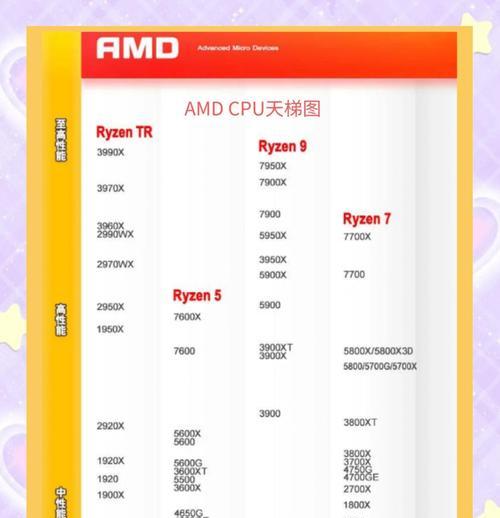
二、检查当前CPU占用
在尝试进行优化之前,第一步是使用任务管理器或系统监控工具检查当前的CPU占用情况。在Windows系统中,可以通过按`Ctrl+Shift+Esc`或右键点击任务栏选择“任务管理器”查看CPU使用情况。在Mac系统中,可以通过按下`Command+Option+Esc`调出强制退出应用程序窗口,或使用活动监视器来查看。
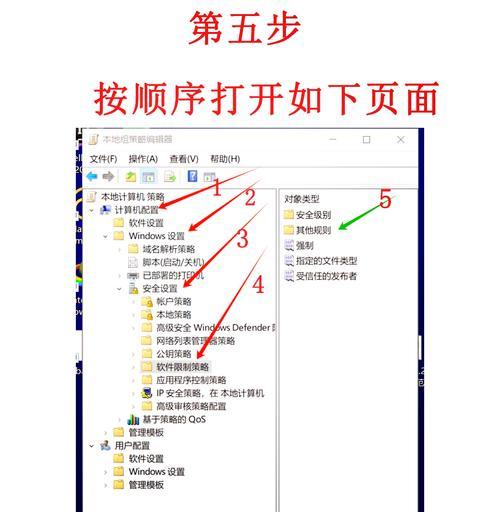
三、优化CPU占用的步骤
1.关闭不必要的后台程序
步骤:打开任务管理器,查看“后台进程”标签页,找出占用CPU资源较高的程序,并结束它们的运行。
注意:请谨慎结束系统进程或未知的后台程序,以免影响系统稳定。
2.更新系统和驱动程序
步骤:进入系统设置,检查Windows更新;同时访问硬件官方网站下载并安装最新的驱动程序。
好处:更新的系统和驱动程序可以解决已知的性能问题,并可能包含优化CPU使用效率的补丁。
3.清理启动项
步骤:打开任务管理器,点击“启动”标签页,禁用不必要的启动程序。
提示:禁用启动项可以减少开机时自动运行的程序数量,从而释放CPU资源。
4.检查病毒和恶意软件
步骤:使用防病毒软件进行全面扫描,确保系统没有被病毒或恶意软件感染。
重要性:一些恶意软件会悄悄运行在后台,消耗大量CPU资源。
5.调整电源设置
步骤:进入控制面板,选择“电源选项”,并设置为“高性能”模式(如果不在意电池续航)。
原因:某些电源计划可能会限制CPU性能,而高性能模式允许CPU全速运行,以提高响应速度。
6.增加虚拟内存
步骤:进入系统属性设置,找到高级系统设置,点击性能设置,再点击高级选项卡,并调整虚拟内存。
提示:虚拟内存是当物理内存(RAM)不足时,系统用来临时存储数据的硬盘空间,适当增加可以减轻CPU的负担。
7.整理硬盘碎片
步骤:使用Windows自带的磁盘碎片整理工具或第三方软件,对系统硬盘进行整理。
理由:硬盘碎片过多会影响读写速度,进而影响系统整体性能。
8.升级硬件
考虑:如果以上步骤都无法明显改善CPU占用问题,可能需要考虑升级硬件,如增加内存(RAM)或更换性能更强的CPU。
建议:在升级前,建议咨询专业人员或查阅相关硬件的兼容性信息。
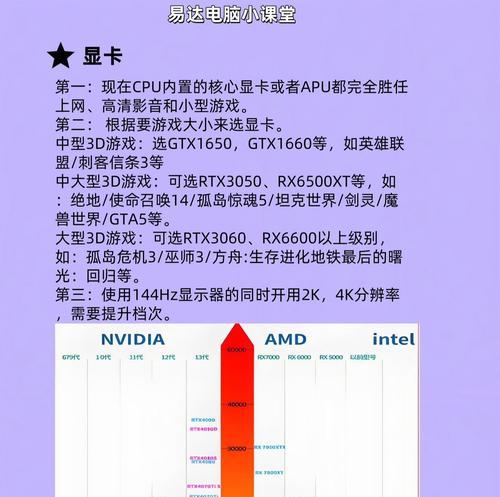
四、防止CPU占用过高
为了避免将来再次遇到CPU占用过高的问题,可以采取以下措施:
定期维护:定期进行系统清理,包括磁盘清理、注册表清理等。
监控软件:安装CPU监控软件,实时观察CPU使用情况。
合理规划任务:避免同时运行多个资源密集型任务。
注意散热:确保电脑散热良好,过热会导致CPU降频,影响性能。
五、常见问题与解答
问题1:如何判断是否需要更换CPU?
答:如果您的电脑经常在执行日常任务时出现CPU占用过高,同时系统响应缓慢,并且您的硬件已经使用多年,可能需要考虑升级CPU。
问题2:某些特定的进程是否总会导致CPU占用高?
答:不是所有占用CPU的进程都是有害的。一些重要的系统进程或资源密集型应用(如视频编辑软件)可能会暂时占用较多的CPU资源,这是正常的。只有当CPU占用过高且没有明显原因时,才需要担心。
问题3:什么是虚拟内存?它如何帮助优化CPU占用?
答:虚拟内存是电脑利用硬盘空间模拟的额外内存空间。当物理内存(RAM)不足以满足程序需求时,系统会使用虚拟内存。通过合理设置虚拟内存,可以有效分担CPU的工作压力。
六、结束语
通过上述步骤,您可以有效优化CPU占用过高导致的电脑运行缓慢问题。记住,定期维护电脑,合理安排使用习惯,是保持电脑性能的关键。希望本文的内容能够帮助您解决遇到的问题,并提高您的电脑使用体验。
版权声明:本文内容由互联网用户自发贡献,该文观点仅代表作者本人。本站仅提供信息存储空间服务,不拥有所有权,不承担相关法律责任。如发现本站有涉嫌抄袭侵权/违法违规的内容, 请发送邮件至 3561739510@qq.com 举报,一经查实,本站将立刻删除。!
本文链接:https://www.ccffcc.com/article-11493-1.html